Word表格中文字不顶格怎么办?Word文档文字不能顶头的解决方法
Word表格中文字不顶格怎么办?Word是很多用户电脑上的装机必备,其功能十分强大,可以很好的满足用户的文字编辑需求,但是在使用中,难免会遇到一些问题,就例如在文档页面上编辑表格内容时,表格中的文字不能顶格显示的问题,那么应该如何解决呢?我们来看看吧。
解决方法如下:
1、用户在word软件中打开文档文件,并进入到编辑页面上来进行设置。
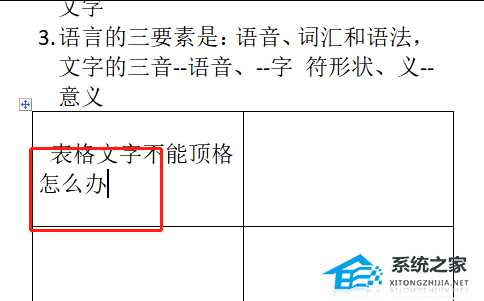
2、接着用户选中表格不能顶格的文字,然后在菜单栏中点击表格工具中的布局选项,下方将会显示出相关的选项卡,用户选择单元格边距选项。

3、这时在打开的表格选项窗口中,可以发现的单元格的上边距显示的是1厘米。
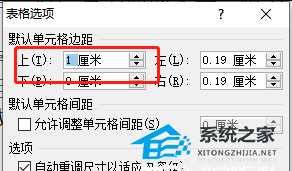
4、随后用户需要将单元格的上边距数值设置为0并按下确定按钮即可解决问题。
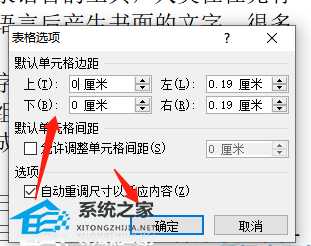
5、最后用户回到编辑页面上就会发现,表格中的文字已经顶格显示了。

风云阁资源网 Design By www.bgabc.com
广告合作:本站广告合作请联系QQ:858582 申请时备注:广告合作(否则不回)
免责声明:本站资源来自互联网收集,仅供用于学习和交流,请遵循相关法律法规,本站一切资源不代表本站立场,如有侵权、后门、不妥请联系本站删除!
免责声明:本站资源来自互联网收集,仅供用于学习和交流,请遵循相关法律法规,本站一切资源不代表本站立场,如有侵权、后门、不妥请联系本站删除!
风云阁资源网 Design By www.bgabc.com
暂无评论...
更新日志
2024年11月13日
2024年11月13日
- 费玉清《一剪梅》24K金碟德国版[低速原抓WAV+CUE][1G]
- 宝可梦大集结国服什么时候上线 大集结国服上线时间一览
- 宝可梦大集结国服官网地址是什么 大集结官方网址一览
- 宝可梦大集结开服5选1礼包怎么选 新手5选1宝可梦推荐
- 劳斯莱斯女车主丈夫坦言拒赔原因:确实有流量因素
- 《心灵杀手2》PS5 Pro实机演示:质量模式4K 30帧
- 玩家分享买二手盘暖心经历:盘上还有小贴纸表达感谢
- 殷秀梅.2014-沁园春·雪【太平洋影音】【WAV+CUE】
- 范玮琪.2003-真善美【福茂】【WAV+CUE】
- 陈雷.1995-烧翻卖【金圆唱片】【WAV+CUE】
- 乱石堆中一粒砂金——《使命召唤21》评测
- 【果娘聊天室】双11即将结束,各位今年买了啥?
- 双十一必入爆款:微星MPGZ890 EDGE TI刀锋钛主板评测
- 侃侃《植觉DSD》[低速原抓WAV+CUE]
- 摇滚乐.FlorenceandTheMachine-HowBig,HowBlue,HowBeautiful(2015)[96-24]FLAC
